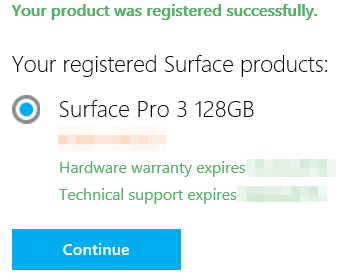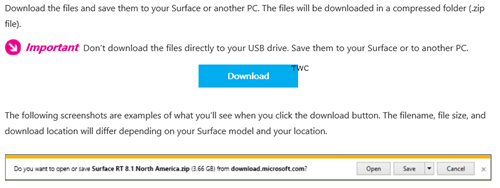
Microsoft Surface incluye opciones de recuperación de Windows que le permiten actualizar o restablecer el dispositivo de superficie a su estado de fábrica. Si tiene algún problema al utilizar Surface, debería intentar utilizar estas herramientas de recuperación incorporadas. Pero si estas opciones fallan y no le ayudan, o si no puede acceder a las herramientas de recuperación por alguna razón, puede descargar la imagen de recuperación de superficie oficial de Microsoft. Las imágenes de recuperación están disponibles para Surface Studio, Surface Book, Surface Pro 4, Surface Pro 3, Surface 3, Surface Pro 2, Surface 2, Surface Pro, Surface RT, Surface Book 2 y Surface Go.
Imagen de recuperación para la superficie
Antes de descargar la imagen de recuperación de superficie, tenga preparada una unidad USB. Los usuarios de Surface RT y Surface pueden necesitar un USB de 8 GB, mientras que los usuarios de Surface Pro deben asegurarse de que su USB tenga al menos 16 GB.
Siga estos pasos para descargar la imagen de recuperación para su dispositivo de superficie.
1] Inicie sesión con su cuenta de Microsoft. Visita el enlace mencionado al final de este post.
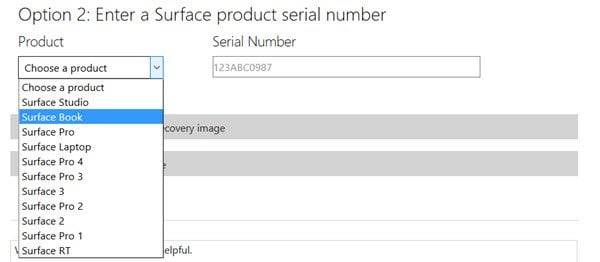
A continuación, seleccione el producto de superficie para el que desea descargar las imágenes recuperadas.
2] Introduzca el número de serie de su dispositivo de superficie. Lo encontrará en la parte posterior de su Superficie, levante el soporte para verlo.
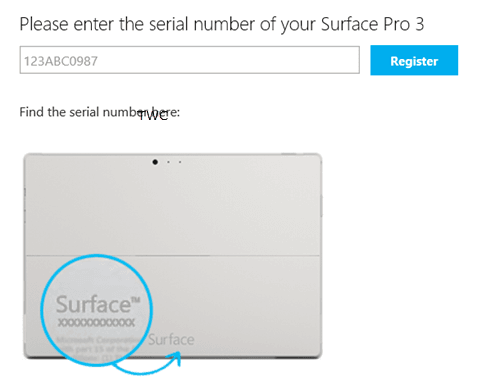
3] Si aún no ha registrado su Superficie, regístrela
4] Una vez hecho esto, se le mostrará el enlace de descarga de su Superficie. Descargue la imagen de recuperación de superficie. El tamaño de la imagen de mi dispositivo era algo más de 6MB, pero la descarga llevó mucho tiempo.
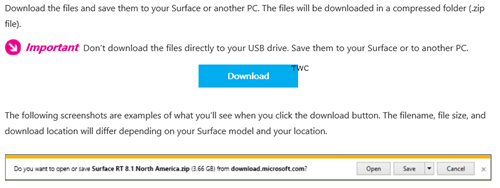
5] Cree la unidad de recuperación para Superficie. Puede crear la unidad de recuperación para Surface utilizando un ordenador de Surface o cualquier ordenador con Windows. La creación de la unidad de recuperación borrará todo lo que está presente en su unidad USB. Por lo tanto, asegúrese de transferir los datos de su unidad USB a otro dispositivo de almacenamiento antes de utilizarlo para crear una unidad de recuperación Surface USB.
Una vez hecho esto, abra el Explorador de archivos, haga clic con el botón derecho en la unidad USB y seleccione Formatear. Seleccione FAT32 como sistema de archivos e introduzca una etiqueta de Volumen para nombrar la unidad USB, por ejemplo, Surface Recovery y haga clic en Start.
Ahora puede utilizar la unidad USB de recuperación para actualizar o restablecer Microsoft Surface.
Descarga de imágenes de recuperación de superficie
Visite Microsoft.com para empezar.
Ahora lee: Cree el Libro de Superficie y la Unidad de Recuperación de Surface Pro 4.
Contenido Relacionado
[pt_view id=»1047b4eroy»]